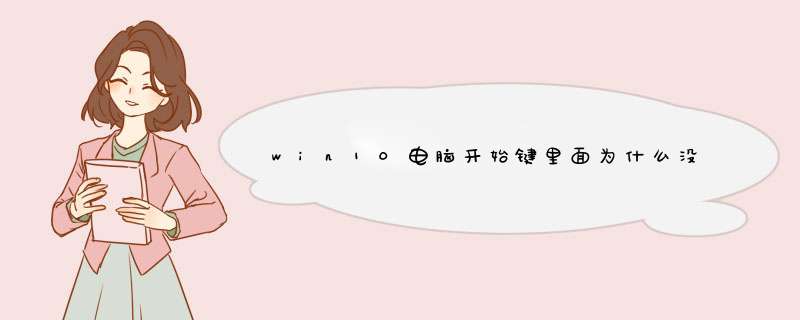
解决win10电脑开始键里面为什么没有休眠(睡眠)的步骤如下:
1.WIn+X快捷键打开电源设置。
2.在右上角点击“其他电源设置”-打开“选择或自定义电源计划”页面。
3.左上角点击“选择电源按钮的功能”——打开“定义电源按钮并启用密码保护”页面——可以看到下面没有“睡眠”选项,但是有“休眠”的选项,不过是灰色不可选择的。
4.在“定义电源按钮并启用密码保护”页面点击标题下面的“更改当前不可用的设置”——休眠选项就可以选择了。
5.勾选上“休眠”选项——保存修改。这样就解决了win10电脑开始键里面为什么没有休眠(睡眠)的问题了。
修改或者取消待机和睡眠和休眠时间的方法:
Win-XP系统:
在桌面空白处点击右键,点击属性,选择“屏幕保护程序”,点击“电源”按钮。在d出的对话框中,把“关闭显示器”选项选择--“从不”或者设定一个时间,然后把“系统待机”选项选择--“从不 ”或者自设待机时间,然后确定退出即可。
Win7-win8-win10系统:
双击”计算机“图标 - 打开控制面板 - 电源选项 - 更改计划设置 - 使用计算机进入睡眠状态 -- 从不 ,或者自设睡眠时间,然后把“关闭显示器”选项选择--“从不”,或者自设关闭时间。(特注:如果已经显示“从不”,依旧还黑屏,请按如下再设置一次:①请点击下面的“更改高级电源设置”--“睡眠”--“在此时间后休眠”--“从不”;②点击下面的“更改高级电源设置”--“睡眠”--“在此时间后睡眠”--“从不”。这样设置完就应该没问题了。如果问题依旧,请点击:“还原(此)计划默认值”,然后重启电脑,再重新按照以上步骤设置一次即可。)
或者,双击”计算机“图标 - 打开控制面板 -- 硬件和声音--电源选项 -- 更改计划设置 - -使用计算机进入睡眠状态 - 从不 ,或者自设睡眠时间,然后把“关闭显示器”选项选择--“从不”,或者自设关闭时间。(特注:如果已经显示“从不”,依旧还黑屏,请按如下再设置一次:①请点击下面的“更改高级电源设置”--“睡眠”--“在此时间后休眠”--“从不”或者设定一个时间;②点击下面的“更改高级电源设置”--“睡眠”--“在此时间后睡眠”--“从不”,或者设定一个时间。这样设置完就应该没问题了。如果问题依旧,请点击:“还原(此)计划默认值”,然后重启电脑,再重新按照以上步骤设置一次即可。)
你按照上面的方法设置,执行完毕后,重启电脑就可生效。
win10电源和睡眠更改当前不可用的设置里没有待机通过设置打开。点击击开始菜单,点击设置,进入到Windows设置界面,点击系统选项。点击电源和睡眠,在右侧窗口中点击其他电源设置。点击选择电源按钮的功能。关机设置下面的选项是灰色的,点击更改当前不可用的设置。勾选休眠选项,并点击保存修改按钮。欢迎分享,转载请注明来源:内存溢出

 微信扫一扫
微信扫一扫
 支付宝扫一扫
支付宝扫一扫
评论列表(0条)